Win10系统安装完毕之后无法调整电脑屏幕分辨率要怎么解决?最近有不少网友在重新安装Windows 10系统之后,发现自己的电脑显示器的分辨率无法调整,不知道怎么解决。下面小编就带着
Win10系统安装完毕之后无法调整电脑屏幕分辨率要怎么解决?最近有不少网友在重新安装Windows 10系统之后,发现自己的电脑显示器的分辨率无法调整,不知道怎么解决。下面小编就带着大家一起看一下吧!
操作方法:
原由:不少用户在Win10系统重启(重装或升级)之后发现显示屏分辨率很低,并且无法调整的问题,这是由于显卡驱动没有正确安装或显卡驱动出错造成的。

一、利用第三方驱动安装工具修复问题:
使用驱动精灵、360驱动大师、驱动人生、鲁大师等工具,安装软件后点击“自动检测”,软件就会搜索到需要安装的驱动和出错的驱动,然后自动完成安装。
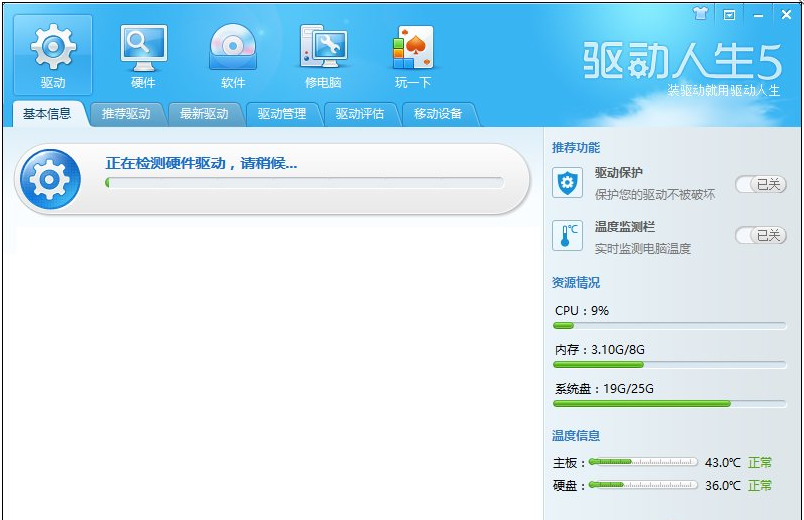
二、手动更新显卡驱动
1、如果你知道自己的显卡型号,也可以到显卡的官网下载对应驱动,然后右键桌面上的电脑图标,点击管理,打开“设备管理器”。
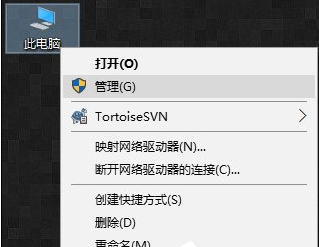
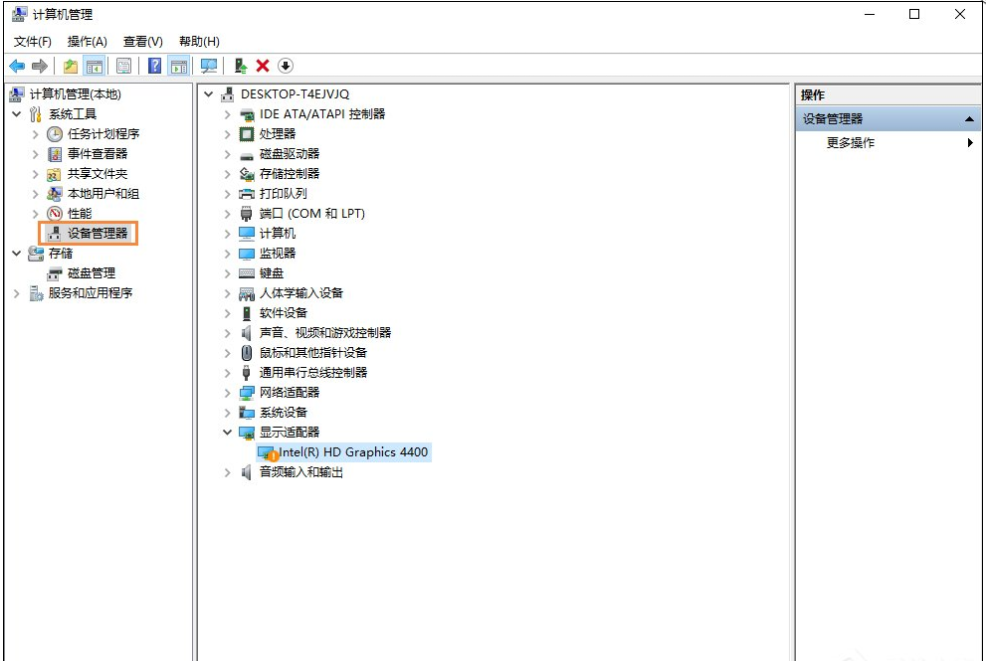
2、在设备管理器中打开显示适配器,右键里面的显卡设备,点击更新驱动程序,然后手动找到下载好的显卡驱动就可以了。
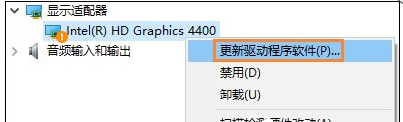
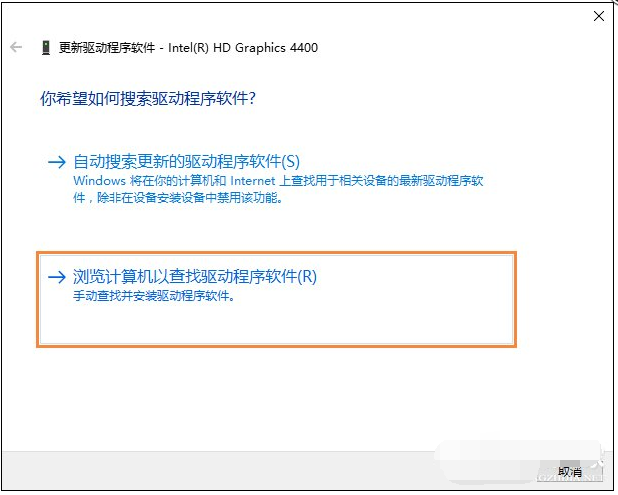
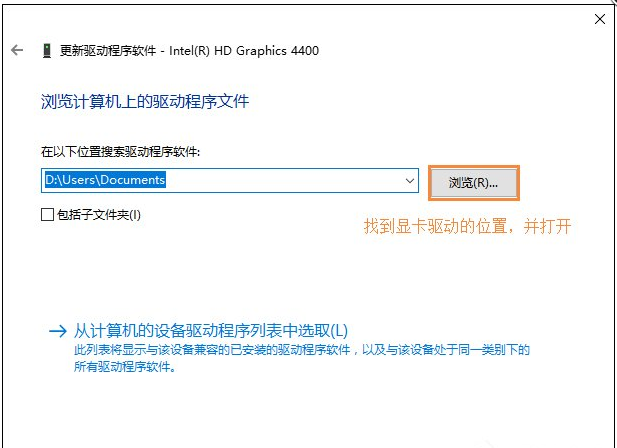
以上便是win10装完系统屏幕分辨率低无法调整的解决方法,大家可以参照教程解决这个问题哦。
